Advertentie
Google Foto's is uitgegroeid tot een geweldige service. Van automatisch een back-up maken van de foto's van je telefoon 4 manieren om foto's te synchroniseren en te uploaden naar cloudopslag op AndroidHier zijn de beste apps om Android-foto's automatisch naar de cloud te uploaden, zodat je nooit kostbare herinneringen kwijtraakt. Lees verder om u gemakkelijk uw foto's te laten delen, is er veel om van te houden voor iedereen die met foto's werkt.
Het is echter mogelijk dat u enkele van de minder bekende functies van Google Foto's hebt gemist. Zodra je gratis onbeperkte opslag instellen met hoge kwaliteit Ontvang gratis onbeperkte foto-opslag en meer met Google Foto'sAls u deze verborgen functies van Google Foto's niet gebruikt, loopt u echt iets mis. (Hint: er is gratis en onbeperkte foto-opslag!) Lees verder , bekijk enkele van deze diepere functies.
1. Animaties maken
Of je nu een mini stop-motion animatie wilt maken of gewoon een diavoorstelling van gerelateerde afbeeldingen wilt maken, Foto's kunnen helpen. Selecteer de
Animatie knop onder de Assistent tabblad en u kunt kiezen uit 2-50 foto's om toe te voegen. Als u tevreden bent, klikt u op Creëren en je hebt een leuke kleine GIF klaar om te delen.
Deze GIF's zijn geweldig voor het maken van een snelle diavoorstelling van een evenement, maar je zult willen kijken naar andere tools als je een GIF maakt vanaf je bureaublad 3 beste tools om gratis geanimeerde GIF's op Windows te makenWil je beginnen met het maken van je eigen GIF's? Met deze tools bent u in een mum van tijd geanimeerd. Lees verder .
2. Maak een collage
Meerdere foto's maken en er een collage van maken is een geweldige manier om een mini-time-lapse te maken of gewoon te rommelen en maak wat memes 7 gratis apps om memes te maken op je iPhone of iPadIn de zoektocht naar de perfecte iOS-memegenerator hebben we meer dan 20 apps getest om tot deze lijst met 7 freebies te komen. Lees verder . In plaats van rommelen met een handmatige afbeeldingseditor 10 gebruiksvriendelijke fotobewerkingsprogramma's voor beginnende fotografenAls Adobe Lightroom je te ingewikkeld lijkt, bekijk dan deze gebruiksvriendelijke fotobewerkingsprogramma's voor beginners. Lees verder , kunt u binnen enkele seconden een schone collage maken.
Op bezoek komen Assistent opnieuw en kies collage. Hiermee kunt u tussen twee en negen van uw foto's kiezen om tot één collageafbeelding te pureren. Zodra dat is gebeurd, heb je een nieuwe afbeelding die je met anderen kunt delen.

3. Snelle fotobewerkingen uitvoeren
Het is niet een vervanging voor Photoshop 15 gratis alternatieven voor Adobe Lightroom, Illustrator en PhotoshopWil je gratis Adobe Photoshop, Lightroom of Illustrator krijgen? Hier zijn enkele van de beste Creative Cloud-alternatieven. Lees verder , maar met Google Foto's kun je kleine aanpassingen aan foto's maken zonder extra software. Open een foto en klik op de Bewerking (potloodvormige) knop om te beginnen. Gebruik de Kleurfilters tabblad voor een gemakkelijke vooraf ingestelde kleurverandering, of probeer de Basisaanpassingen tabblad om de verlichting, kleur of pop aan te passen.
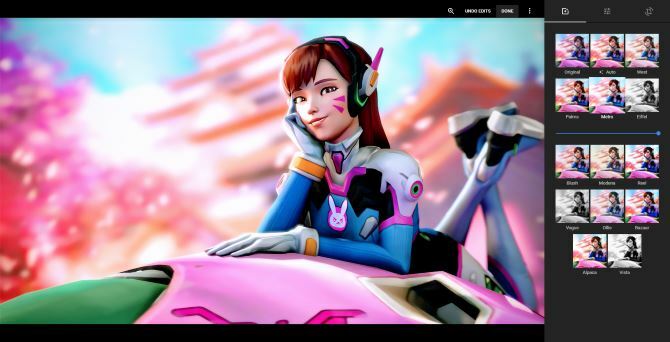
U kunt uw foto's ook bijsnijden. Probeer handmatig aanpassingen aan te brengen of selecteer een van de vooraf ingestelde beeldverhoudingen om het gemakkelijker te maken - de Omslaan naar portret optie is perfect voor het maken van een telefoonbehang. Als er iets is omgedraaid, hoeft u het hier slechts met een klik te draaien.
4. Bekijk een diavoorstelling
Wil je al je foto's voorbij zien komen? U kunt een diavoorstelling starten vanuit elke map in Google Foto's. Klik op een afbeelding om deze te openen en klik vervolgens op het menu met drie stippen in de rechterbovenhoek. Kiezen Diavoorstelling en je foto's beginnen voorbij te rollen. Dit is perfect om van uw pc een snelle digitale fotolijst te maken, misschien voor gasten op een feestje.
5. Oude foto's scannen
Je recente herinneringen zijn (hopelijk) een back-up gemaakt 6 tips om nooit je foto's kwijt te raken tijdens het reizenJe moet de volgende tips in acht nemen voordat je aan je volgende reis begint, vooral als de resulterende foto's een van de belangrijkste redenen zijn om de reis te maken! Lees verder in Google Foto's en veilig tegen uitval van de harde schijf, maar hoe zit het met uw oude fysieke foto's? Of je ze nu online wilt delen of gewoon een digitale kopie wilt bewaren, Google maakt het je gemakkelijk met een speciale app.
Downloaden FotoScan voor Android of iOS om uw oude foto's te digitaliseren. Je zou veel tijd kunnen besteden deze handmatig herstellen Hoe u gemakkelijk een oude familiefoto kunt herstellen met PhotoshopIedereen heeft oude familiefoto's rondslingeren. Helaas zullen ze waarschijnlijk verkleurd, vervaagd, bekrast of verbogen zijn. Met Photoshop kun je ze er zo goed als nieuw uit laten zien. Lees verder , maar PhotoScan detecteert automatisch de randen van foto's, verwijdert schittering en verbetert ze.
6. Apparaatruimte vrijmaken
Aangezien Google Foto's automatisch een back-up van uw foto's maakt naar zijn servers, is het een ruimteverspillend duplicaat om ze op uw apparaat te hebben. U kunt ervoor kiezen om een paar speciale foto's op uw telefoon te bewaren voor het geval u zich in een gebied zonder service bevindt, maar Foto's kan de rest binnen enkele seconden opschonen.
Open Google Foto's op uw apparaat, open het linker uitschuifmenu en klik op Ruimte vrijmaken. Foto's zullen alle items vinden waarvan al een veilige back-up is gemaakt en deze van uw apparaat verwijderen om ruimte te besparen. Dit is geweldig voor degenen die heb niet veel opslagruimte over Overleven met een oude Android-telefoon zonder intern geheugenHet gebruik van een oude Android-telefoon met nauwelijks interne ruimte is een enorme pijn. Hier leest u hoe u kunt overleven en er het beste van kunt maken. Lees verder .
7. Voorgestelde bewerkingen uitschakelen
Google Foto's probeert je te helpen met zijn assistent. Het maakt automatisch albums wanneer u in korte tijd veel foto's maakt of "aanbevolen" filters op sommige foto's toont. Als deze u irriteren, zijn ze gemakkelijk uit te schakelen.
Open het linker uitschuifmenu en tik op Instellingen. Vouw de. uit Assistent-kaarten veld en je ziet een aantal opties:
- Creaties maakt automatisch collages en animaties.
- Herontdek deze dag toont u opmerkelijke foto's van de afgelopen jaren.
- Voorgestelde aandelen raadt u aan foto's te delen op basis van bepaalde criteria.
- Voorgestelde rotaties zal verkeerd uitgelijnde foto's herstellen.
Je moet deze aan laten totdat je weet dat je ze niet wilt, omdat ze soms nuttig zijn.
8. Zoek naar iets
Achter de schermen doet Google Foto's interessant werk aan je foto's. Typ iets in de zoekbalk bovenaan om foto's te vinden die gerelateerd zijn aan die term. Op zoek naar voedsel foto's vindt die je van je diner hebt gemaakt, of Parijs vindt u alle foto's die u vorig jaar tijdens uw vakantie hebt gemaakt.
Volgende keer jij moet iedereen zien selfie je ooit hebt genomen, dit is de snelste methode.
9. Foto's en Google Drive koppelen
Als je Google Foto's gebruikt, heb je waarschijnlijk gebruik ook Google Drive De enige Google Drive-gids die u ooit zult moeten lezenGoogle Drive is de perfecte combinatie van online bestandsopslag en documentbeheertools. We leggen uit hoe je Google Drive het beste on- en offline kunt gebruiken, alleen en in samenwerking met anderen. Lees verder . De cloudopslagservice biedt 15 GB gratis ruimte, dus misschien heb je er al wat foto's in opgeslagen. Om ze in Foto's te openen zonder ze handmatig te verplaatsen, open Instellingen in Foto's en check Google Drive-foto's en -video's weergeven in uw Foto's-bibliotheek.
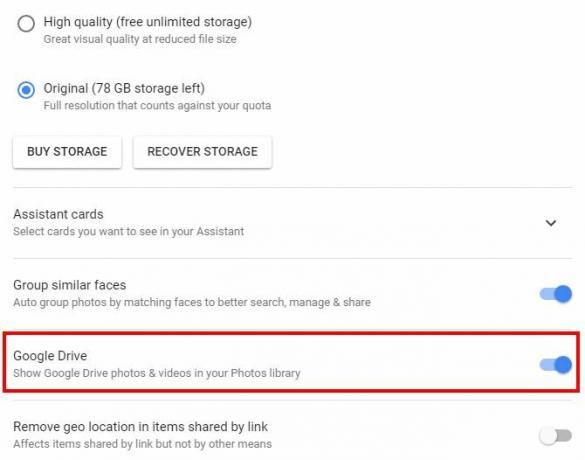
Je kunt ook in de tegenovergestelde richting paren. Open Google Drive, klik op het tandwiel in de rechterbovenhoek en kies Instellingen. Onder Algemeen, vink het vakje aan om Plaats uw Google Foto's automatisch in een map in Mijn Drive. Dit voegt een nieuwe map toe aan de hoofdmap van uw Drive, genaamd Google Foto's voor gemakkelijke toegang.
10. Maak een back-up van alle telefoonmappen
Op Android worden afbeeldingen in verschillende mappen opgedeeld. Foto's die je downloadt van een WhatsApp-gesprek staan op een andere plek van screenshots De 5 beste manieren om een screenshot te maken op elke Android-telefoonWe laten u zien hoe u een screenshot maakt op Android. Kies tussen standaard snelkoppelingen en apps om uw Android-telefoon vast te leggen. Lees verder , bijvoorbeeld. Als u wilt dat Google Foto's een back-up maakt van afbeeldingen van andere bronnen dan uw camera (of stopt met het maken van back-ups van sommige mappen), kunt u dit aanpassen.
Open de linkerzijbalk en tik op Instellingen. Kiezen Back-up en synchronisatie en tik op Back-up van apparaatmappen. Hiermee kunt u alle mappen op uw telefoon zien die afbeeldingen bevatten. Schakel elk in of uit met de bijbehorende schuifregelaar, afhankelijk van uw voorkeur. Telkens wanneer Foto's een nieuwe map detecteert, wordt u via een melding gevraagd of u een back-up wilt maken.
11. Snel alles downloaden
Wist je dat Google laat je een archief downloaden Een waarschuwend verhaal: wanneer Google besluit uw persoonlijke gegevens vast te houden en niet meer los te latenWe vertrouwen Google elke dag onze persoonlijke gegevens toe: wat gebeurt er als ze ons deze niet laten gebruiken wanneer we ze nodig hebben? Hier is een waarschuwend verhaal over een Google Takeout-ervaring. Lees verder van al uw accountgegevens? De... gebruiken Google Takeout-pagina, kunt u alle informatie op uw Chrome-, Drive-, Hangouts-, Play-, Mail-, Foto's- en andere accounts ophalen. Om alleen uw foto's te downloaden, klikt u op de Selecteer geen knop rechtsboven in de lijst en schakel vervolgens de schuifregelaar voor Google Foto's in. Zorg ervoor dat je hebt geselecteerd Alle fotoalbums, dan klikken Volgende onderaan de pagina.
Kies het gewenste downloadtype (ZIP is prima Bestanden extraheren uit ZIP, RAR, 7z en andere veelvoorkomende archievenBen je ooit geconfronteerd met een .rar-bestand en vroeg je je af hoe je het moet openen? Gelukkig is het beheren van ZIP-bestanden en andere gecomprimeerde archieven eenvoudig met de juiste tools. Dit is wat u moet weten. Lees verder ) en maximale grootte, en of u deze via e-mail wilt laten bezorgen of rechtstreeks aan uw Drive wilt toevoegen. Geef Google wat tijd om de gegevens voor te bereiden, en je hebt alles op één plek.
12. Deel elke foto met iedereen
Wat is er zo leuk aan foto's als je de enige bent die ze ziet? Google Foto's maakt het eenvoudig om je foto's naar vrienden te sturen, zelfs als ze de app niet gebruiken. Open een foto en klik op de Deel pictogram om een lijst met opties te krijgen. Je kunt ze rechtstreeks naar Facebook, Twitter of Google+ sturen, maar je hebt ook de mogelijkheid om een gedeeld album te maken.
Nadat je hebt gedeeld, kun je beslissen of anderen foto's aan het album kunnen toevoegen. Voor een snellere methode, klik gewoon op Krijg link voor een URL die u naar iedereen kunt sturen. Het is veel sneller dan het handmatig aan een sms of bericht te koppelen.
Hoe gebruik je foto's?
Dit zijn 12 kleine functies die je misschien hebt gemist in Google Foto's - wie had gedacht dat deze service zoveel te bieden had? Als u Foto's alleen gebruikt als snelle back-up voor uw telefoon, loopt u iets mis! Probeer deze extra's en misschien vind je wel je nieuwe favoriete fotoservice.
Voor hulp om aan de slag te gaan, kijk op hoe u Google Foto's voor u kunt laten werken Hoe u Google Foto's voor u kunt laten werken met deze tipsGoogle Foto's zou de langverwachte oplossing kunnen zijn om al uw foto's te beheren. Maar is het de beste van alle online sites voor het delen van foto's? Lees verder .
Welke geweldige functies van Google Foto's hebben we gemist? Laat ons je beste trucs weten in de reacties!
Ben is plaatsvervangend redacteur en de Sponsored Post Manager bij MakeUseOf. Hij heeft een B.S. in Computer Information Systems van Grove City College, waar hij cum laude en cum laude afstudeerde in zijn major. Hij helpt graag anderen en is als medium gepassioneerd door videogames.